Kuinka käyttää läpinäkyvyyttä SVG-tiedostoihin

Opi käyttämään läpinäkyvyyttä SVG-grafiikassa Illustratorissa. Tutustu SVG-tiedostojen tulostamiseen läpinäkyvällä taustalla ja läpinäkyvyystehosteiden käyttämiseen.
Kun työskentelet Adobe Creative Cloudin sovellusten kanssa, huomaat, että monet päävalikkopalkin valikot ovat samat. Samanlaiset toiminnot tekevät tärkeiden ominaisuuksien löytämisen helpoksi, vaikka olisit täysin uusi ohjelmiston käyttäjä.
Valikkokohteet sisältävät ominaisuuksia, jotka ohjaavat suurta osaa kunkin sovelluksen toiminnoista. Valikkokohta voi sisältää myös toimintoja, jotka liittyvät tiettyyn tehtävään. Voit esimerkiksi tallentaa Tiedosto-valikosta tai muuttaa tekstiä Tyyppi-valikossa. Jotkut Creative Cloud -sovelluksissa tavallisesti näkyvät valikkokohdat sisältävät seuraavat:
Tiedosto: Sisältää monia ominaisuuksia, jotka ohjaavat koko asiakirjaa, kuten luonti, avaaminen, tallentaminen, tulostus ja asiakirjan yleisten ominaisuuksien asettaminen. Tiedosto-valikko voi sisältää myös vaihtoehtoja tietojen tuomiseksi tai viemiseksi nykyiseen asiakirjaan tai siitä.
Muokkaa: Sisältää valintoja ja komentoja nykyisen asiakirjan muokkaamiseen. Komennot sisältävät kopioinnin, liittämisen ja valinnan sekä asetukset asetusten avaamiseen ja valintaikkunoiden asettamiseen, joita käytetään asiakirjan osien ohjaamiseen. Muokkaa-valikon yleisiä osia ovat myös komennot oikeinkirjoituksen tarkistamiseen ja objektien muuntamiseen.
Tyyppi: Sisältää tyyppiin ja ladotukseen liittyviä vaihtoehtoja, kuten kirjasimen valinta, koko, aloitus ja paljon muuta.
Näytä: Sisältää vaihtoehdot asiakirjan suurennustason muuttamiseen. Näytä-valikossa on joskus myös vaihtoehtoja työtilan katseluun eri tavoin; sääntöjen, ruudukoiden tai oppaiden näyttäminen; ja kohdistuksen napsautus päälle ja pois päältä. Napsautus auttaa valinnan reunojen tarkassa sijoittamisessa, telttareunojen, viipaleiden, muotojen ja polkujen rajaamisessa.
Ikkuna: Sisältää valinnat, joita käytetään ensisijaisesti sovelluksessa saatavilla olevien paneelien avaamiseen tai sulkemiseen. Voit myös valita työtilan katselutavan ja tallentaa työtilan suosikkiasetelman.
Ohje: Sisältää vaihtoehdon avata sovelluksen mukana tuleva ohjedokumentaatio. Tämä valikko voi sisältää myös tietoja ohjelmiston päivityksestä, rekisteröinnistä ja opetusohjelmista.
Tämä kuva näyttää luettelon kohteista, jotka näkyvät Photoshopin Tiedosto-valikossa.
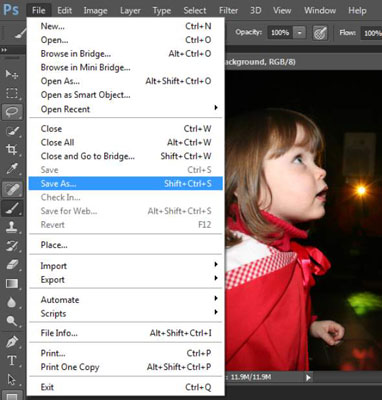
Photoshopin valikkojen avulla voit valita ja hallita erilaisia vaihtoehtoja.
Jokaisessa sovelluksessa on lisäsovelluskohtaisia valikkoja, jotka määritetään ohjelmiston tarpeiden mukaan. Photoshop Image -valikon avulla voit esimerkiksi muuttaa kuvan tai asiakirjan kokoa, kiertää kangasta ja kopioida kuvan muiden toimintojen ohella.
InDesignissa on Asettelu-valikko, jonka avulla voit navigoida asiakirjassa, muokata sivunumerointia ja käyttöoikeuksia dokumentin sisällysluettelon luomiseen ja muokkaamiseen.
Opi käyttämään läpinäkyvyyttä SVG-grafiikassa Illustratorissa. Tutustu SVG-tiedostojen tulostamiseen läpinäkyvällä taustalla ja läpinäkyvyystehosteiden käyttämiseen.
Kun olet tuonut kuvat Adobe XD:hen, sinulla ei ole paljon muokkaushallintaa, mutta voit muuttaa kuvien kokoa ja kiertää niitä aivan kuten minkä tahansa muun muodon avulla. Voit myös pyöristää tuodun kuvan kulmia helposti kulmawidgetien avulla. Kuvien peittäminen määrittelemällä suljetun muodon […]
Kun Adobe XD -projektissasi on tekstiä, voit alkaa muuttaa tekstin ominaisuuksia. Näitä ominaisuuksia ovat Fonttiperhe, Fonttikoko, Fontin paino, Tasaus, Merkkien väli (välitys ja seuranta), Riviväli (alku), Täyttö, Reuna (viiva), Varjo (pudottava varjo) ja Taustan sumennus. Katsotaanpa, kuinka näitä ominaisuuksia käytetään. Tietoja luettavuudesta ja fontista […]
Aivan kuten Adobe Illustratorissa, Photoshop-piirustustaulut tarjoavat mahdollisuuden luoda erillisiä sivuja tai näyttöjä yhdelle asiakirjalle. Tämä voi olla erityisen hyödyllistä, jos rakennat näyttöjä mobiilisovellukselle tai pienelle esitteelle. Voit ajatella piirustustaulua erityisenä tasoryhmänä, joka on luotu Tasot-paneelin avulla. Sen […]
Monia InDesign Tools -paneelin työkaluja käytetään viivojen ja muotojen piirtämiseen sivulle, joten sinulla on useita eri tapoja luoda mielenkiintoisia piirustuksia julkaisuihisi. Voit luoda InDesignissa mitä tahansa perusmuodoista monimutkaisiin piirustuksiin sen sijaan, että joutuisit käyttämään piirustusohjelmaa, kuten […]
Tekstin kääriminen Adobe Illustrator CC:ssä ei ole aivan sama asia kuin lahjan kääriminen – se on helpompaa! Tekstin rivitys pakottaa tekstin kiertämään grafiikan ympärille, kuten tässä kuvassa. Tämä ominaisuus voi lisätä luovuutta mihin tahansa kappaleeseen. Grafiikka pakottaa tekstin kiertymään ympärilleen. Luo ensin […]
Kun suunnittelet Adobe Illustrator CC:llä, tarvitset usein muodon, jonka koko on tarkka (esimerkiksi 2 x 3 tuumaa). Kun olet luonut muodon, paras tapa muuttaa sen kokoa tarkkoihin mittoihin on käyttää tässä kuvassa näkyvää Transform-paneelia. Valitse objekti ja valitse sitten Ikkuna → Muunna muotoon […]
InDesignilla voit luoda ja muokata QR-koodigrafiikkaa. QR-koodit ovat viivakoodimuoto, johon voidaan tallentaa tietoja, kuten sanoja, numeroita, URL-osoitteita tai muita tietoja. Käyttäjä skannaa QR-koodin kamerallaan ja ohjelmistollaan laitteella, kuten älypuhelimella, ja ohjelmisto hyödyntää […]
Saattaa olla hetkiä, jolloin tarvitset uuden kuvan näyttääksesi vanhalta. Photoshop CS6 tarjoaa sinut. Mustavalkokuvaus on uudempi ilmiö kuin uskotkaan. Dagerrotypioissa ja muissa varhaisissa valokuvissa oli usein ruskehtava tai sinertävä sävy. Voit luoda omia seepiasävyisiä mestariteoksia. Sävytetyt kuvat voivat luoda […]
Adobe Creative Suite 5 (Adobe CS5) Illustratorin Live Paint -ominaisuuden avulla voit luoda haluamasi kuvan ja täyttää alueet väreillä. Live Paint -ämpäri tunnistaa automaattisesti alueet, jotka koostuvat itsenäisistä risteävistä poluista ja täyttää ne vastaavasti. Maali tietyllä alueella pysyy elävänä ja virtaa automaattisesti, jos […]







